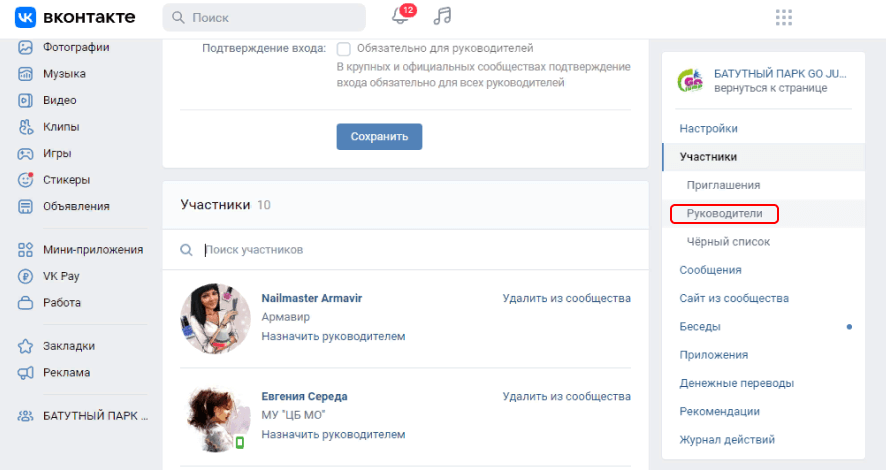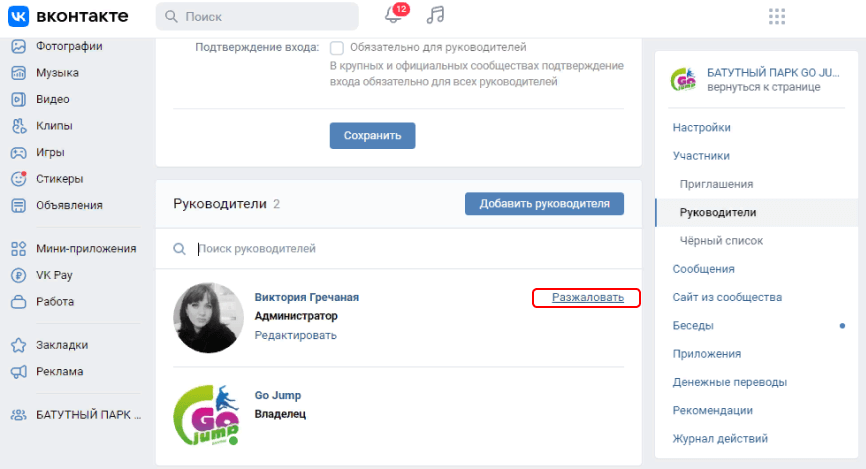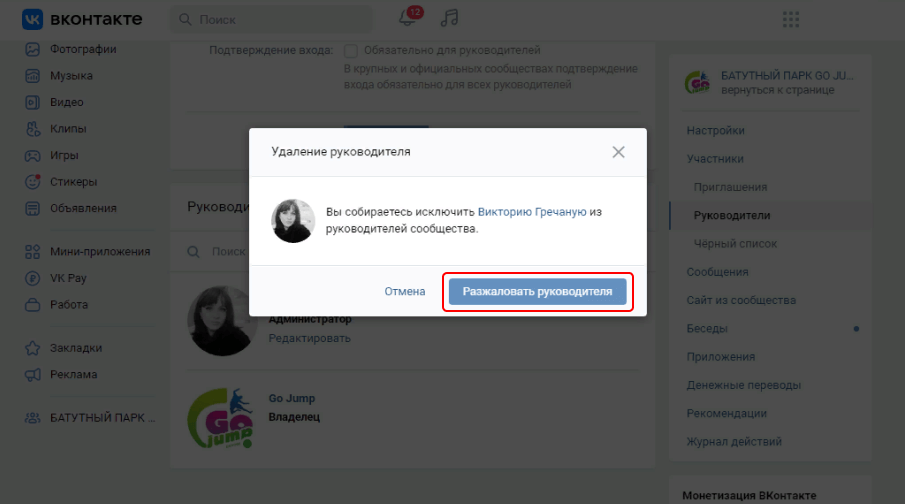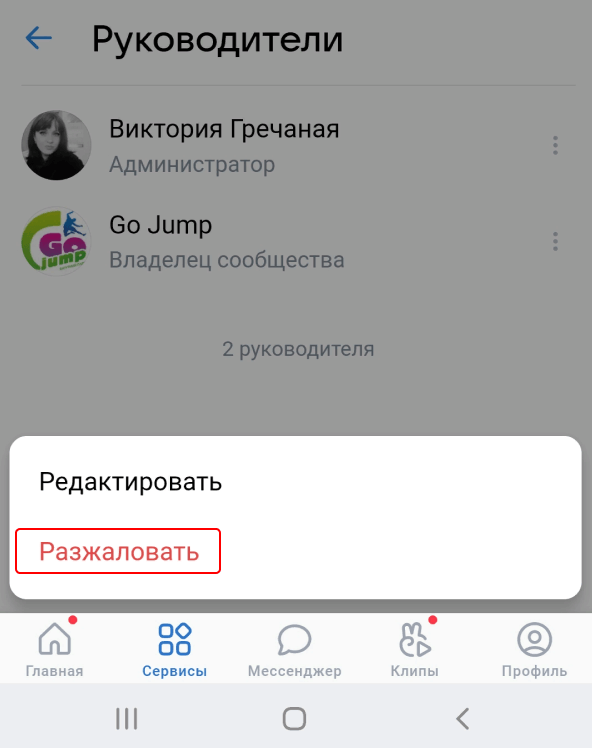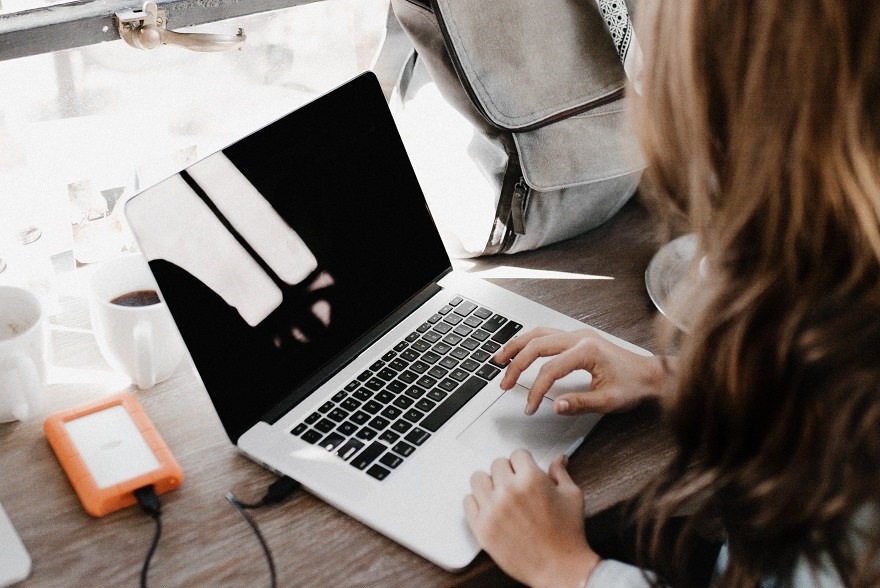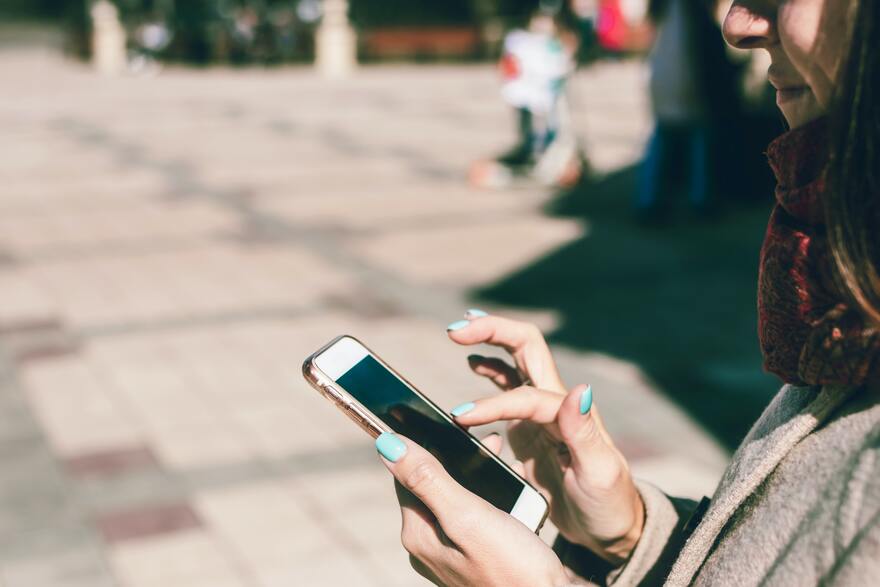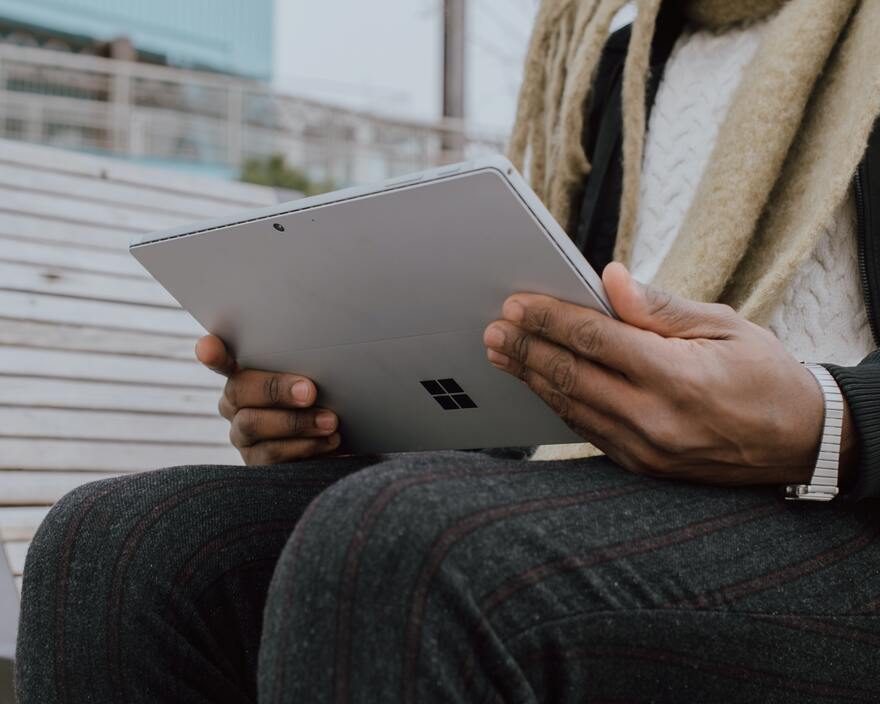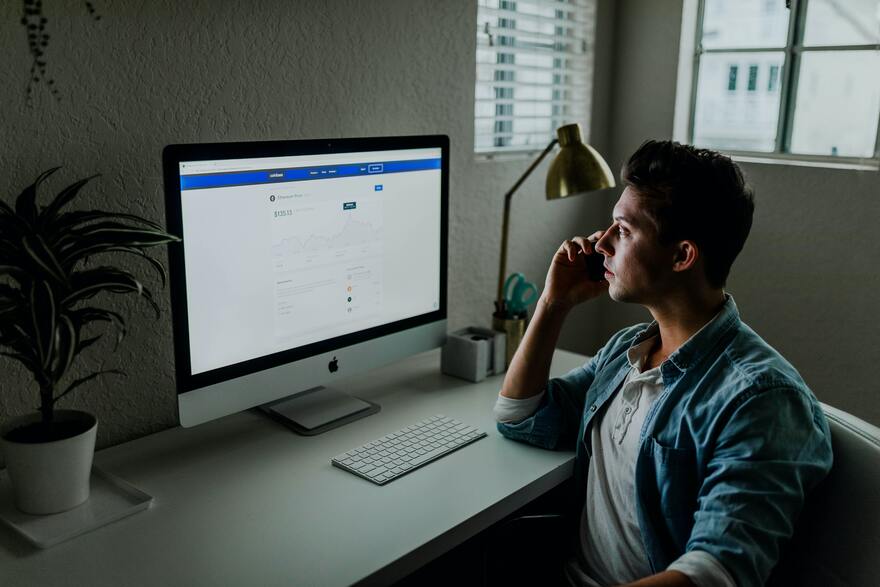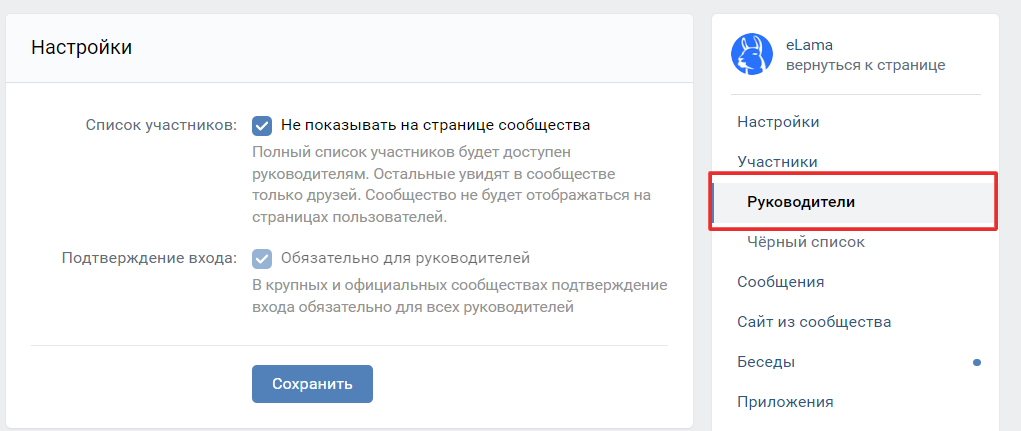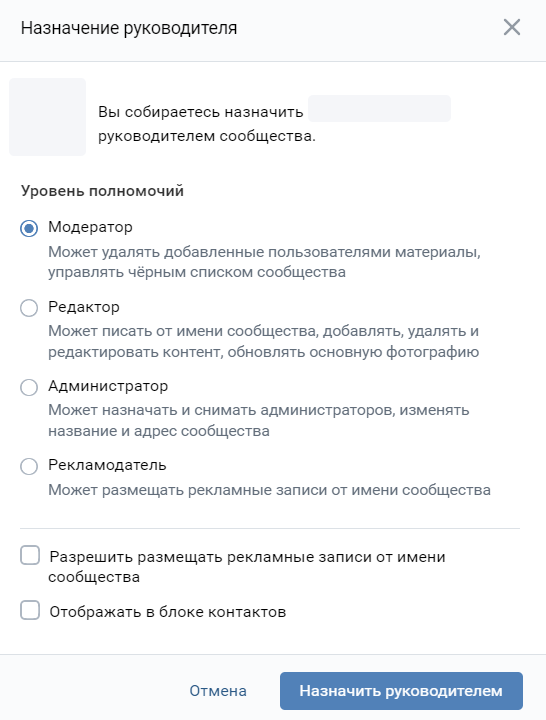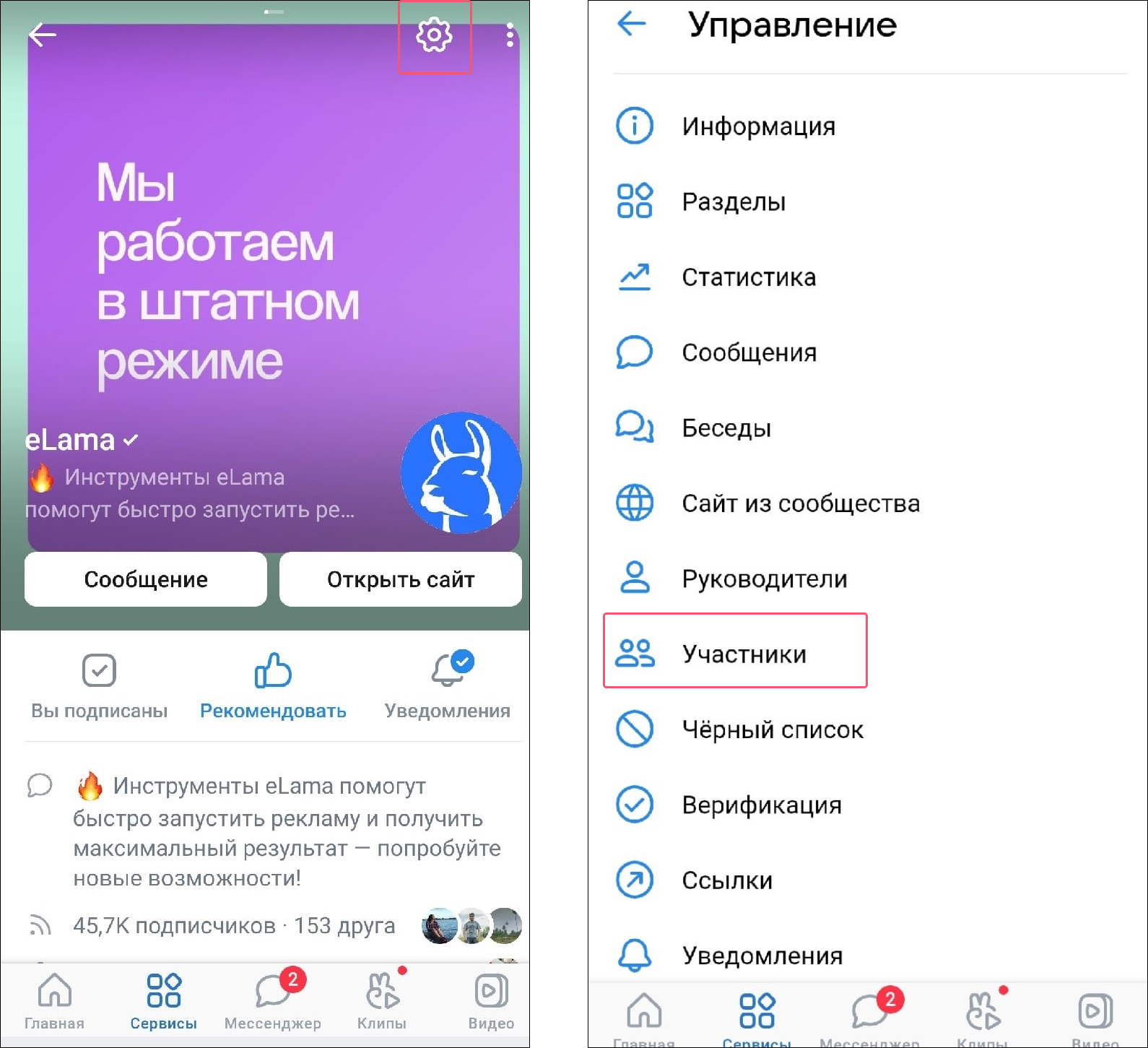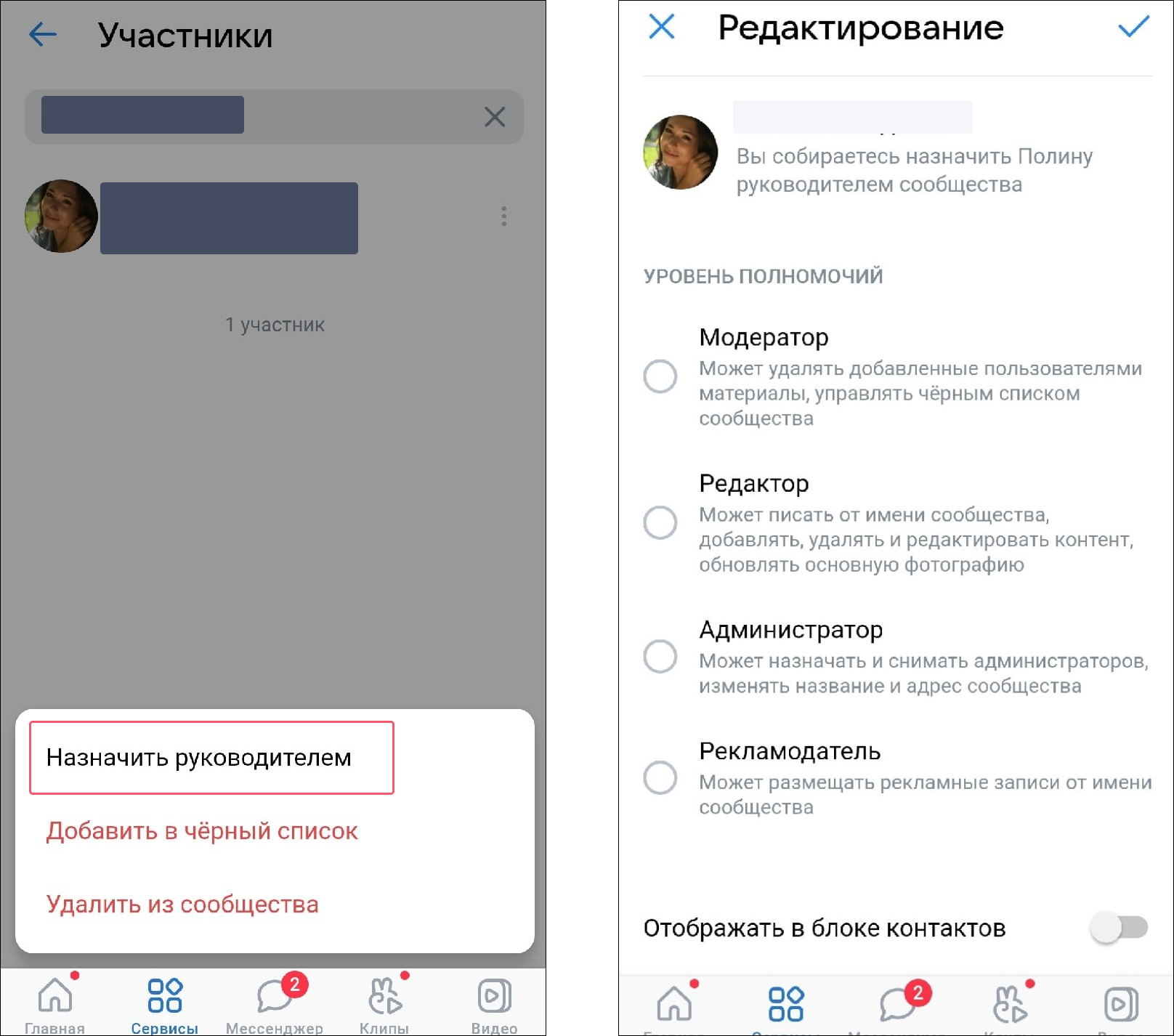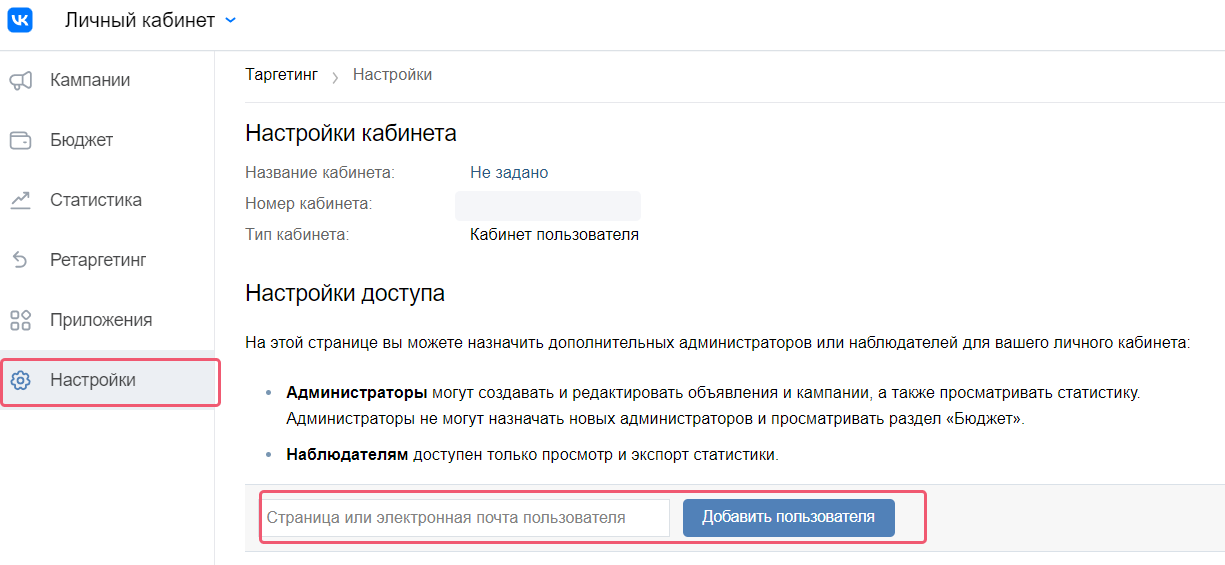Руководство групп Вконтакте. Список полномочий
Май 16, 2017
13 комментариев
Вконтакте существуют четыре разновидности руководителей групп и сообществ. Если рассмотреть их по старшинству, то самым большим списком возможностей обладает создатель, далее администратор, потом редактор и на низшей ступени власти модератор. У каждого свои обязанности и полномочия, узнаем подробнее кто за что отвечает.
Модератор группы
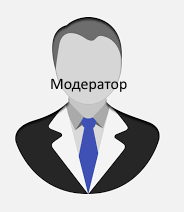
- удалить все комментарии пользователя за неделю;
- посмотреть и, если потребуется, восстановить все удаленные комментарии;
- добавить участника в черный список (не более 100 за сутки)
- удалить фото, видео, аудио участника (из открытых для всех альбомов);
- редактировать и удалить темы обсуждений, созданные участниками (открытые);
- приглашать новых участников;
- полностью удалить пользователей из сообщества (до 100 за сутки);
- редактировать параметры блокировки;
- удалить участника из черного списка;
- может добавить сообщество в свое левое меню;
- быть Контактом для связи в Товарах.
Модератор не может:
- удалить записи, темы, комментарии от имени сообщества и контент других руководителей;
Суммарно все модераторы группы могут удалить не более 1000 человек за день. Перейдем к следующей должности — редактор.
Редактор группы

- редактировать и удалять записи от имена сообщества;
- публиковать предложенные новости;
- удалять отметки мне нравится;
- удалять записи и комментарии от имени сообщества;
- создавать рекламные записи;
- закреплять записи;
- редактировать главную фотографию, обложку (если есть), статус, wiki-страницы;
- транслировать музыку в статус;
- создавать, редактировать, удалять фотографии, аудио, видео, документы, товары, темы;
- редактировать комментарии в темах и удалять темы пользователей за последнюю неделю;
- работать с сообщениями сообществ;
- работать с денежными переводами;
- работать со статистикой сообщества.
У редактора немало прав, поэтому его назначение должно быть обдуманным.
Администратор

- поменять название и описание сообщества;
- загрузить обложку;
- редактировать блоки с контактами ссылками, менять положение блоков с видео и обсуждением;
- настраивать фильтр по ключевикам и мату;
- назначать Контакт для связи;
- включить сообщения в сообществе;
- анализировать историю денежных переводов;
- добавить приложение в сообщество;
- вести прямую трансляцию;
- воспользоваться ссылкой для рекламы сообщества;
- настроить RSS-импорт;
- настроить экспорт в Twitter и комнаты в Snapster;
- callback API.
Создатель

-
Администратор сообщества – кто это и какова его роль
-
Хороший админ – какой он? 6 важных правил
-
Как назначить админом в группу ВК: простое пошаговое руководство для ПК и смартфона
-
Как отменить назначение
Управлять пабликом в одиночку довольно сложно, и когда он набирает популярность, стоит задуматься о помощнике.
Совместными усилиями вы сможете не только сохранить, но и приумножить свою аудиторию, привлекая новых подписчиков. И, конечно, увеличить прибыль.
Звучит неплохо?
Я составил пошаговое руководство, как добавить в группу ВК администратора с компьютера и смартфона, а также разобрался, каким критериям должен соответствовать идеальный кандидат.
Давайте копнем немного глубже.
Администратор сообщества – кто это и какова его роль
Прежде чем перейти к советам по подбору админа и порядку его добавления, хочу остановиться на том, какими правами будет наделен помощник.
В управлении сообществом, помимо владельца, могут участвовать модератор, редактор, рекламодатель и администратор. Полномочия первых 3 категорий руководителей весьма ограничены:
- Модератор отвечает за порядок в группе. Может убирать комментарии и иной контент, размещенный подписчиками. А также взаимодействует с пользователями – приглашает и удаляет участников, отправляет их в ЧС. Иными словами, выполняет функции «санитара» вашего паблика. При этом у него нет прав на добавление и редактирование записей от имени сообщества.
- Редактор работает с контентом, который размещает группа. Он публикует и удаляет записи и медиа, может изменить главное фото сообщества, имеет доступ к статистике. Помимо этого, у него есть все права модератора.
- Рекламодатель, как понятно из названия, работает с продвижением. Обладает полномочиями на размещение, редактирование и удаление рекламного контента от имени паблика.
Админ может выполнять все функции модератора, редактора и рекламодателя. А также у него есть следующие возможности:
- изменять основную информацию о группе;
- активировать кнопки действия (переход на сайт, отправка письма, совершение звонка и проч.);
- управлять разделами сообщества;
- запрещать и разрешать комментирование в темах, настраивать приватность;
- просматривать историю финансовых операций паблика и получать переводы;
- добавлять и разжаловать руководителей, в том числе и других администраторов;
- вести прямые эфиры;
- редактировать каталог товаров (если они есть);
- изучать статистику и жалобы, общаться с поддержкой от имени сообщества и проч.
Проще говоря, админ – второе лицо группы после ее создателя.
Он наделен аналогичными правами и полномочиями и осуществляет управление деятельностью сообщества по всем направлениям. Единственное, что не может сделать помощник – это разжаловать владельца.
Псс.. Море подписчиков здесь
Накрутка в соцсетях. Получи первых подписчиков, комментарии и лайки.
Хороший админ – какой он? 6 важных правил
Многие новички ошибочно полагают, что исполнять обязанности руководителя сообщества может любой человек, имеющий достаточное количество свободного времени и уверенно «плавающий» в соцсетях.
Вывести группу на новый уровень, сделать ее прибыльной и популярной способен только тот, кто обладает выдающимися навыками, глубокими знаниями и упорством.
Нередко админы «едины в трех лицах» и выполняют работу редактора, модератора и рекламодателя.
Если вы только начали развивать сообщество, лучше поступить именно так – добавить в управление группой в ВК только одного человека.
Это позволит сэкономить на оплате, но при этом усложняет поиск. Ведь такой «универсальный» помощник должен соответствовать ряду требований.
Каких? Рассказываю!
1. Уметь писать крутые посты
Привлечь и, главное, удержать внимание подписчиков можно только полезным, захватывающим и уникальным контентом.
Никто не станет читать нудный, запутанный текст, написанный в скучном канцелярском стиле.
И вряд ли участникам понравится пост, который они уже видели в других пабликах, каким бы потрясающим и увлекательным он ни был. Поэтому сразу отсекайте тех, кто любит «заимствовать» чужие записи (даже частично).
Это грозит не только оттоком пользователей, но и страйками от ВК.
2. Быть «на одной волне» с аудиторией
Можно бесконечно рассуждать о том, как прочувствовать настроение и потребности подписчиков, чтобы понять, какой контент их «зацепит». А на самом деле все очень просто – достаточно разделять интересы тех, для кого вы пишите.
Например, сообществу с названием «1000+ заготовок на зиму» вряд ли будет полезна в качестве администратора девочка-студентка, не имеющая опыта ведения домашнего хозяйства.
А брутального мужчину, увлекающегося байками, не стоит добавлять как руководителя в группу, посвященную вышиванию крестиком. Это будет как минимум странно и нелогично.
3. Владеть навыками веб-дизайна
Помните, что визуальная составляющая контента очень важна. Как правило, пользователи сначала замечают изображение или видео, и только потом начинают читать текст. Поэтому «обложка» поста должна быть привлекательной и необычной – тогда шансы, что за нее «зацепится» взгляд, многократно возрастают.
Хорошему админу необязательно быть сильным и продвинутым дизайнером. Но уметь пользоваться популярными редакторами, такими как «Фотошоп» или «Canva», необходимо.
А также не помешают навыки монтирования видео, особенно если вы планируете размещать в группе контент этого формата.
4. Обладать развитой фантазией
Как «расшевелить» аудиторию и поддержать интерес к событиям в сообществе?
Это конкурсы, акции, опросы, тесты и многое другое. Такие мероприятия должны быть разнообразными и хорошо продуманными.
Мало кто захочет участвовать в акции «Перешли это сообщение 100 друзьям и получи смайлик-сердечко в ЛС» или конкурсе «Кто напишет больше комментов под этим фото, тот молодец».
Такие неуклюжие попытки вовлечь подписчиков неизбежно закончатся неудачей. Люди приходят в соцсети, чтобы отдохнуть, и выполнять множество действий ради сомнительного поощрения им неинтересно.
5. Быть коммуникабельным, активным и пунктуальным
Профессиональный админ взаимодействует не только с подписчиками, но и с другими сообществами. А именно – обменивается рекламными постами, продвигает группу в других пабликах, находит новых партнеров.
Помимо этого, помощник должен уметь планировать свое время и неукоснительно следовать контент-плану, регулярно размещая посты. Если новые записи будут появляться в хаотичном порядке, сегодня 3-4, а завтра и послезавтра – ни одной, участники быстро утратят интерес к сообществу.
6. Правильно реагировать на негатив
Самая большая ошибка, способная погубить даже очень интересную и необычную группу – это занесение в «Черный список» всех, так или иначе выразивших недовольство.
На самом деле бана заслуживают лишь те, кто пишет отвратительные комментарии исключительно для собственного удовольствия.
Такие люди просто не настроены на конструктивное общение и будут бесконечно «мутить воду», атаковать и провоцировать каждого, кто попытается вступить с ними в диалог.
Но если у человека вполне конкретная претензия, пусть даже высказанная не совсем корректно, это стоит обсудить. И сильный админ должен уметь отличать наглых «троллей» от «просто недовольных», и находить общий язык с последними.
Даже если вам кажется, что вы нашли идеального кандидата, перед тем, как дать права руководителя в группе ВК на постоянной основе, стоит «протестировать» его. Установите человеку небольшой испытательный срок, а если он не справится, просто разжалуйте его.
Как назначить админом в группу ВК: простое пошаговое руководство для ПК и смартфона
Стандартные версии соцсетей немного отличаются от приложений для мобильных. Для вашего удобства я составил отдельные инструкции, как добавить в группу ВК администратора с ПК и телефона.
Не забывайте:
Назначить руководителем можно только человека, состоящего в сообществе. Если ваш кандидат еще не вступил в группу, отправьте ему приглашение, и когда он его примет – смело назначайте.
Как добавить админа в ВК с компьютера
Если у вас уже есть опыт управления группой, вы могли заметить, что делать это лучше в полной версии ВК. Для назначения руководителя нужно выполнить следующее:
- 1. Авторизоваться на странице, нажать вкладку «Сообщества» в левой части монитора.
- 2. Кликнуть по названию нужной группы.
- 3. Перейти в раздел управления пабликом.
- 4. Открыть перечень участников.
- 5. Выбрать человека, которому нужно дать админку в сообществе ВК, и нажать на команду «Назначить руководителем» под его ником.
- 6. Поставить отметку в графе с названием должности.
- 7. Активировать функцию отображения в блоке контактов, вписать данные администратора. Они будут видны на главной странице сообщества. Если вы хотите, чтобы руководитель остался инкогнито, ставить галочку не нужно.
- 8. Подтвердить назначение.
После сохранения изменений пользователь будет отображаться во вкладке руководителей.
Как добавить админа в группу ВК с телефона
В мобильном приложении ВКонтакте доступны те же функции, что и в стандартной версии. Но порядок действий будет несколько иной.
Как дать администратора в группе ВК со смартфона:
- 1. Запустить ресурс и нажать на кнопку «Сервисы» в нижнем меню.
- 2. Тапнуть по значку «Сообщества» в верхней части окна.
- 3. Найти нужный паблик и перейти в него.
- 4. Кликнуть по значку настроек.
- 5. Выбрать вкладку «Участники».
- 6. Нажать на 3 точки рядом с именем кандидата.
- 7. Активировать команду «Назначить руководителем».
- Сделать отметку напротив должности.
- 8. Если нужно, чтобы админ был виден в контактах, переместить ползунок напротив надписи «Отображать…».
- 9. Заполнить строки данными и сохранить изменения кликом по галочке.
ВК не устанавливает ограничений на количество руководителей групп. Владелец может добавить столько админов, модераторов, редакторов и рекламодателей, сколько сочтет нужным.
Получи больше подписчиков
Бесплатные подписчики за выполнение заданий, или быстрая недорогая накрутка. Что выберешь ты?
Как отменить назначение
Когда пользователь покидает группу, он автоматически исключается из списка руководителей. Но если вы хотите оставить человека в сообществе в качестве участника, можно разжаловать его. Так же, как и назначение, удаление из списка админов доступно с ПК и мобильного.
Как убрать из списка руководителей с компьютера:
- 1. Перейти в управление сообществом так же, как и при назначении, и в разделе участников кликнуть по пункту «Руководители».
- 2. Напротив ника админа нажать на команду «Разжаловать».
- 3. Подтвердить действие в новом окне.
Как удалить админа в вк с телефона:
- 1. В разделе управления выбрать строку «Руководители».
- 2. Нажать на 3 точки рядом с нужным админом.
- 3. Тапнуть по команде «Разжаловать» во всплывшем меню и подтвердить действие.
Чтобы быть уверенным, что все сделано правильно, после сохранения изменений проверьте перечень руководителей. Человека, которого вы разжаловали, там быть не должно.
Кстати, подписчиков надо?)
Бесплатные подписчики и лайки за выполнение заданий, или быстрая недорогая накрутка. Что выберешь ты?
{«id»:14108,»url»:»\/distributions\/14108\/click?bit=1&hash=5ddd85013a2a601be91b1c72eee7044c0ee3310de09e89379d21465915fa9c43″,»title»:»\u0417\u0430\u0447\u0435\u043c \u0410\u043b\u044c\u0444\u0430-\u0411\u0430\u043d\u043a\u0443 \u043c\u0438\u0448\u043a\u0430-\u0431\u0443\u043d\u0442\u0430\u0440\u044c, \u043a\u043e\u0442\u0438\u043a \u0414\u0437\u044b\u043d\u044c \u0438 \u0447\u0451\u0440\u043d\u0430\u044f \u0443\u0442\u043e\u0447\u043a\u0430?»,»buttonText»:»»,»imageUuid»:»»}
Как сделать администратором в сообществе в ВКонтакте?
Переходим в группу и нажимаем «Управление»
Выбираем «Участники»
Далее «Руководители»
Далее «Добавить руководителя»
Ищем в поиске нужного человека или меня «Максим Кирсанов». Если в списке нет нужного человека, попросите его вступить в ваше сообщество.
Далее нажимаем «Назначить руководителя»
Выбираем права Администратора. Проверьте, чтобы стояла галочка «Разрешить размещать рекламные записи от имени сообщества»
Нажимаем «Назначить руководителем»
На этом всё!
Антон Руденко
Серьезно? Еще есть люди, которые не знают как сделать админа в группе?)
Ответить
Развернуть ветку
Максим Кирсанов
Автор
Не поверите, но есть! Клиенты постоянно спрашивают, поэтому пришлось сделать инструкцию)
Ответить
Развернуть ветку
5 комментариев
Раскрывать всегда
Администрирование Вконтакте (сообществ, групп или страниц) необходимо для эффективного продвижения в данной соцсети. Такая задача не сводится лишь к размещению контента и удалению спама в комментариях. По сути, администрирование сообщества – это и есть его продвижение.
На данный момент существует возможность заниматься управлением не только с личного компьютера, но и со смартфона. В нашей статье мы расскажем, как осуществляется администрирование ВКонтакте и каких ошибок нужно избежать, чтобы оно было эффективным.
Функционал для администрирования ВКонтакте
Сначала нужно осуществить настройку необходимых блоков:
-
Ссылки.
-
Фотоальбомы.
-
Видеозаписи.
-
Аудиозаписи.
-
Обсуждения.
-
Мероприятия.
-
Места.
-
Товары.
У нас есть варианты включить их, выключить или сделать их функционал ограниченным.
Самый важный элемент для администрирования группы ВКонтакте – кнопка в виде трех точек под аватаркой или обложкой группы.
Кликните на нее и выберите из выпадающего списка функцию «Управление сообществом». Остальные пункты этого меню мы разберем позднее.
Как увеличить доход в 3 раза при помощи личного бренда в соц.сетях
Михаил Христосенко
Ведущий эксперт России по социальным сетям. Выпускник Президентской программы подготовки управленческих кадров с обучением и стажировкой в Германии.


Личный бренд – это то, что говорят о вас, когда вас нет в комнате». Так о личном бренде сказал создатель «Amazon» Джефф Безос. Есть и другие определения, но это попадает в суть на 100%.
Вы можете быть суперкрутым специалистом, но если о вас никто не знает, вы ничем не отличаетесь от неоперившегося новичка. Но и носиться со своим «Я» и собственной экспертностью – тоже не вариант. Не надо пустых слов и раздутого эго.
Когда-то я сам после краха первого бизнеса не понимал, куда мне двигаться дальше. Но в итоге выбрал путь создания и укрепления личного бренда. Хотя тогда этот термин ещё не был таким популярным.
-
Сейчас со мной большая команда и миллионные запуски.
-
Я работаю в комфортных для себя условиях и в удобное время.
-
Сам выбираю клиентов, с которыми сотрудничаю.
-
Вижу возможности для роста дохода и всегда их использую.
И всё это благодаря возможностям соцсетей.
Сейчас многие учат, как продвигать личный бренд. Но сначала его нужно правильно сформировать, упаковать и только потом раскручивать и монетизировать с помощью социальных сетей.
Мы с командой составили список из ТОП – 7 сервисов для продвижения, которые помогут раскачать ваш личный бренд. Скачать его можно бесплатно!
Откроется окно, где можно будет переименовать группу, оставить ее описание, добавить обложку, создать красивый URL-адрес, прописать ссылку на веб-сайт.
-
Пункт «Разделы»
В правом меню есть пункт «Разделы». В нем можно включать или отключать интересующие нас разделы, а именно – ссылки, обсуждения, фотоальбомы, видеозаписи, товары. В этом же окне мы можем редактировать их месторасположение. Для этого нужно обозначить, какой блок будет главным, а какой – второстепенным. Главный блок будет находиться сразу под описанием группы.
-
Пункт «Комментарии»
В этом пункте мы выбираем, хотим ли убрать возможность комментирования постов или включить комментарии. Здесь же есть возможность включить фильтр ненормативной лексики.
-
Пункт «Ссылки»
В пункте «Ссылки» мы сможем разместить ссылку на имеющийся веб-ресурс, на наиболее актуальные посты группы или ссылки на аккаунты в других соцсетях.
Что касается пункта «Работа с API», его поначалу лучше пропустить.
-
Пункт «Участники»
Пункт «Участники» при администрировании группы ВКонтакте очень важен. Он позволит вам удалить любого человека из группы или же сделать его руководителем (для этого нужно будет выбрать одну из форм: «Администратор», «Модератор» или «Редактор»).
В этом же пункте можно отправить любого участника группы в «черный список», и доступ к сообществу ему будет закрыт — он не сможет просматривать посты и оставлять комментарии.
-
Пункт «Сообщения»
Когда мы выбираем пункт «Сообщения», открывается окно редактирования для этой функции.
Здесь вы можете выбрать вариант, чтобы пользователи писали сообщения на имя группы, а не вам лично. Тут есть возможность прописать приветствие, которое будет показываться человеку, решившему написать в группу.
Если вы включили эту функцию, на главной странице группы появится кнопка «Сообщения сообщества». Если вы нажмете на нее и переведете вправо бегунок, находящийся в верхнем правом углу, то включится оповещение «Сообщество сейчас онлайн».
У людей, заглянувших в группу, будет отображаться надпись «Сообщество онлайн. Ответят прямо сейчас». Это позволит пользователям писать вам без лишних сомнений и переживаний — они будут понимать, что быстро получат ответ. В перспективе это повысит число ваших клиентов, ваше администрирование группы ВКонтакте будет успешным.
-
Пункт «Приложения»
Этот пункт был добавлен в функционал ВКонтакте пару лет назад. Число находящихся в нем приложений постоянно растет. Вы можете выбрать любое, актуальное своему бизнесу, и настроить его в группе.
-
Пункт «Статистика группы»
Если вы занимаетесь администрированием группы ВКонтакте, то можете просматривать ее статистику и, исходя из нее, направлять развитие сообщества на нужный вам путь.
Чтобы посмотреть статистику, кликните на три точки под обложкой или аватаркой группы и выберите пункт «Статистика сообщества». Отроется окно, где будет 3 или 5 вкладок — в зависимости от настроек и степени раскрученности группы.
Статистика группы Если сообщество новое, вкладок будет 3: это охват, посещаемость и активность.
Посмотрев статистику, вы получите портрет аудитории вашего сообщества. Вы сможете сделать выводы, мужчины или женщины составляют большинство участников, каков их возраст, из каких они городов, как нашли группу, с каких устройств заходят в нее, сколько человек добавилось в группу за этот день, сколько пользователей сегодня увидели записи в группе.
-
Пункт «Реклама сообщества»
Выбрав этот пункт, вы окажетесь в рекламном кабинете. Но не спешите пытаться настроить платную рекламу для сообщества, сначала научитесь развивать его бесплатными методами, иначе это будет пустая трата денег.
-
Пункт «Добавить в левое меню»
При выборе этого пункта вы увидите ссылку на ваше сообщество в левом меню интерфейса ВКонтакте. Так вы сможете быстро переходить в него.
Кроме того, это позволит вам более оперативно реагировать на сообщения, которые пользователи напишут на имя группы — вам будет показываться число неотвеченных сообщений.
-
Пункт «Перевести в группу»
Этот пункт отображается только у создателя сообщества. Чтобы перевести группу в паблик (или публичную страницу), вам нужно будет получить SMS с кодом.
Возможность перевода группы в паблик и наоборот дается только раз в месяц и остается доступной лишь до тех пор, пока в группе состоит менее 10 000 человек.
Задачи администратора сообщества ВКонтакте
Если вы занимаетесь администрированием группы ВКонтакте и стремитесь ее продвигать, перед вами возникают следующие задачи:
-
Оформление группы
Чтобы ваша группа выглядела привлекательно для пользователей, придется подумать над дизайном аватарки, обложки, баннеров. Вам пригодится владение графическими программами. Если вы не умеете ими пользоваться, можно заказать оформление сообщества у дизайнера.
-
Наполнение интересными постами
Все посты, которые появляются в вашей группе, должны быть уникальными. Если вы имеете хороший словарный запас, начитанны и умеете выражать свои мысли на бумаге, решение этой задачи не составит для вас труда. Если же писательство – это не про вас, можно найти копирайтера.
Задачи администратора сообщества ВКонтакте Что касается изображений, лучше использовать фото, которые вы сделали сами, или покупать их на фотостоках. Также вы можете брать картинки из Google, но стоит делать их уникальными, например, кадрировать, менять цвета и т.д.
-
Создание и удаление обсуждений
Раздел с обсуждениями, где пользователи задают вопросы, общаются на разные темы и пишут отзывы о компании, повышает активность в группе. Ваша задача как администратора – создавать ветки обсуждений, мониторить их, давать ответы на вопросы людей, удалять неактуальную информацию.
-
Модерирование сообщества
Когда вы занимаетесь администрированием группы ВКонтакте, следите, чтобы в ней не было спама, флуда или высказываний, противоречащих правилам соцсети или законодательству РФ. Если вы видите подобные посты и комментарии в группе, нужно их оперативно удалять.
В наше время спамеры очень хитроумны. Свою рекламу они могут оставлять не только в комментариях к постам группы, но и в обсуждениях, под фотографиями или видеозаписями. Для отслеживания спама вам будет полезно использовать сервис или приложение, работающие с callback API от vk.com. Эти инструменты помогут вам узнавать обо всех новых комментариях в группе, которой вы управляете.
-
Подключение новых функций
Разработчики ВКонтакте периодически вводят в использование новые функции для сообществ: публикация статей, добавление адреса компании, установка обложки для опросов и так далее. При администрировании группы ВКонтакте вам нужно будет отслеживать все эти новые функции и внедрять их в сообщество.
-
Проведение конкурсов и акций
Если вы будете организовывать для пользователей интересные акции или конкурсы, ваше сообщество будет привлекать целевую аудиторию и развиваться, ваш бизнес будет получать покупателей на конкретный товар.
Как провести конкурс? Можно дать задание, разместить тематическую картинку и прописать условия, которые нужно выполнить для победы (репостнуть запись, пригласить в сообщество друзей и т.д.).
Для проведения акции вам понадобится уникальный продающий текст и привлекательный баннер. Добавьте ссылку на сайт или контактные данные, с помощью которых человек сможет воспользоваться вашим предложением.
-
Раскрутка сообщества
Администрирование группы ВКонтакте связано с привлечением целевой аудитории. Вы можете использовать таргетированную рекламу или рекламные публикации в других сообществах, как платно, так и в формате взаимного пиара.
Также для продвижения группы вы можете попробовать рассылку приглашений. Но учтите, что модераторы ВКонтакте могут заблокировать сообщество, если пользователи будут жаловаться на вас.
Способы администрирования сообщества с телефона
Специальное приложение для смартфонов с операционными системами Android и iOS ВК Админ позволит вам заниматься администрированием группы ВКонтакте с телефона.
Эту программу разработали потому, что приложение ВК неудобно в использовании для руководителей групп. ВК Админ дает вам возможность общаться с подписчиками рекламодателями, клиентами.
Предположим, вы руководите несколькими сообществами, и во всех них вам нужно общаться с аудиторией. Скачайте программу ВК Админ на телефон, и сможете все время быть на связи с подписчиками. Главное – не забывать оплачивать мобильный интернет.
ВК Админ — официальное приложение от разработчиков соцсети. С ним вам не нужно будет тревожиться о сохранности персональных данных, когда вы занимаетесь администрированием группы ВКонтакте.
В функционал программы входит:
-
Система активных уведомлений, которая позволит вам быть в курсе всех событий в группе и оперативно отвечать на сообщения и комментарии.
-
Подключение сразу нескольких групп. Через ВК Админ вы сможете работать с несколькими сообществами одновременно, настроив уведомления для каждого отдельно.
-
Изменение внешнего вида группы с телефона, например, смена обложки или аватара.
-
Назначение руководителя группы и лишение его этого поста.
-
Полная статистика — вы сможете посмотреть посещения группы, активность пользователей, охваты и другую информацию.
-
Работа с товарами: добавление, удаление, редактирование карточек отдельных товаров.
-
Блокировка участников (отправка в черный список).
Так как ВК Админ является официальным приложением от ВКонтакте, оно постоянно обновляется, в нем появляются новые функции и инструменты.
Использование ВК Админ – самый удобный способ вести администрирование сообщества ВКонтакте с телефона.
7 распространенных ошибок управления сообществами ВКонтакте
Ошибка 1. Купить группу
Основная сложность, с которой вы столкнетесь при попытке самостоятельно продвигать ВКонтакте новую группу – нежелание людей вступать в нее. Оно объясняется так:
-
Человек видит, что на сообщество подписано 10–20 человек.
-
У него возникает предубеждение: раз подписчиков мало, значит, контент группы не интересен.
-
Человек покидает страницу группы.
В такой ситуации может появиться искушение купить чужое раскрученное сообщество, переименовать его и получить группу с 1–10 тысячами подписчиков. Но это будет бесполезной тратой ваших денег, потому что:
-
Неожиданная смена тематики и названия группы запрещена правилами соцсети, и ваше сообщество могут забанить.
-
Группа может состоять не из живых пользвателей, а из ботов – накрученных пустых аккаунтов. Они надолго не останутся в числе подписчиков.
-
После смены тематики группы люди перестанут писать комментарии, ставить лайки и делать репосты. Показатель вовлеченности упадет, снизятся охваты, и ваши посты будут видеть всё меньше пользователей.
Ошибка 2. Не уделять внимание дизайну
Курс таргетолога в соцсетях
Таргетолог
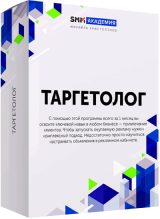
Длительность: 6-8 недель
Уровень: новичок/продвинутый
Бесплатный блок: есть
Дизайн сообщества очень важен, ведь первоначальное впечатление пользователей от него – именно визуальное. Вам придется поработать над оформлением сообщества, если вы хотите успешно заниматься администрированием ВКонтакте.
Сделайте аватар и обложку сообщества яркими и запоминающимися. Первой попавшейся красивой картинки из фотобанка будет недостаточно.
Помните, что все визуальные элементы группы должны помогать пользователю ориентироваться в ней. Сделайте шаблоны разных цветов для каждой рубрики, добавьте к продающему посту картинку с призывом к действию.
Ошибка 3. Слишком большой объем информации
Зачастую люди, которые занимаются администрированием группы ВКонтакте, стараются добавить в нее как можно больше информации. Они размещают на аватаре контактные данные и акции, делают огромное описание группы, даже не разбив его на абзацы. Не повторяйте эту ошибку.
Старайтесь, чтобы ваше сообщество не было перегружено информацией. Пусть на обложке группы будет пустое пространство вокруг текста. В посты добавляйте подзаголовки и смайлики. Вместо текстовой пошаговой инструкции снимите видео. И не забывайте про два нажатия на Enter, чтобы сделать пространство между абзацами.
Ошибка 4. Скучное или непонятное название
Специалисты по поисковому продвижению часто советуют давать группе название, которое будет не просто одноименным с брендом, а включающим слова на тему деятельности фирмы. Например: если вы учите фотографии, то пусть сообщество называется «Фотошкола». Однако для продвижения группы ВКонтакте этот совет может не сработать, если вы не учтете психологию людей.
Только «фотошколы» в наименовании будет мало, добавьте имя эксперта – так название станет более интересным для пользователей. Когда планируете создать группу с названием по этому методу, сначала посмотрите в поиске, много ли подобных групп уже есть.
Ошибка 5. Отсутствует адаптация под мобильные устройства
Трафик с телефонов может составлять больше 80–90 % от всех посещений группы ВКонтакте. Разрабатывая дизайн группы, учитывайте этот момент:
-
В оформлении обложки. Если вы зашли в группу с телефона, то обложка будет обрезаться по краям примерно на 15–20 %. Не помещайте в этих местах важную информацию.
-
В оформлении меню. Обязательно проверяйте, как оно будет выглядеть на смартфоне. В браузерах Opera и Chrome есть такая функция: нажмите Ctrl+Shift+i, в окне разработчика сайта будет выпадающая форма с надписью Responsive, кликните на неё и выберите подходящую модель смартфона для теста.
Ошибка 6. Нежелание общаться с пользователями
Когда вы занимаетесь администрированием группы ВКонтакте, вам нужно помнить, что подписчикам непросто принять решение о покупке вашего продукта или курса. Люди хотят уточнить какие-то моменты: график занятий, процесс проверки домашних заданий. Также они хотят быть уверенными, что на сообщения в группе им ответит человек, а не с бот.
Подключите возможность отправки сообщений в группу. Откройте вкладку «Управление», выберите «Сообщения», настройте приветствие. Отвечайте на сообщения оперативно, потому что в диалоговом окне пользователи видят среднее время реакции модератора, и для них важно, насколько быстрой она будет.
Ошибка 7. Игнорировать кнопку «товары»
ВКонтакте предоставляет функцию «Товары». Ее можно сравнить с витриной, на которой владельцы групп выставляют свои товары и услуги. Добавьте туда все имеющиеся у вас товары, даже если их пока всего 1-2, укажите стоимость.
Функция VKpay позволит вашим подписчикам покупать у вас товары и услуги прямо в социальной сети. Для ее подключения вам следует предоставить соцсети юридические документы.
Занимайтесь администрированием ВКонтакте с удовольствием для себя и пользой для вашего бизнеса!
Чтобы у владельца бизнеса оставались время и силы на стратегию и планирование, часть задач нужно делегировать. Например, передать права админа группы ВКонтакте своим сотрудникам или сторонним специалистам. Как это сделать и какие есть уровни доступа — расскажем в статье.
Какие есть роли в управлении сообществом
В управлении группой ВКонтакте пять ролей — они отличаются функциями и возможностями:
- Модератор работает с контентом пользователей. Он следит, не нарушают ли правила созданные подписчиками посты, обсуждения, фотографии, видео, комментарии. И если контент не соответствует правилам — удаляет его. Модератор не может оставлять записи от лица сообщества, добавлять разделы и редактировать описание. Он управляет черным списком и может приглашать в группу новых участников.
- Редактору, помимо прав модератора, доступна еще и работа с записями сообщества. Он может создавать, редактировать и удалять посты и комментарии, а еще отвечать на личные сообщения и смотреть статистику. Также редактор вправе оформить группу, например, обновить обложку, аватар, меню, wiki-страницы. Из рекламных возможностей редактору доступно только продвижение рекламных записей.
- Рекламодатель отвечает за продвижение группы. Он может публиковать рекламные посты от имени сообщества напрямую или через биржу. Доступа к редактированию страницы и оформления у этой роли нет.
- Администратор несет больше ответственности, чем редактор и модератор — у него почти максимальные права на управление сообществом. Администратор назначает и разжалует других администраторов; меняет разделы и информацию о компании — название, адрес, контакты; запускает прямые трансляции.
- Владелец в сообществе только один — и это его создатель. У него такие же полномочия, как у администратора, кроме одного: владельца сообщества никто не может разжаловать, пока он сам не передаст права — в настройках или через поддержку.
Важно: всем руководителям стоит защитить свои личные аккаунты двухфакторной аутентификацией. Это дополнительная проверка, которую проходят пользователи для подтверждения своей личности. Она снизит риск взлома личных страниц, а значит, и сообществ.
Как добавить руководителя в сообщество
Предоставить доступ к управлению сообществом может только его владелец или администратор. Руководителем сообщества может стать только его подписчик. Поэтому сначала нужно убедиться, что будущий администратор состоит в группе.
Чтобы предоставить доступ к работе с сообществом, перейдите в раздел «Управление».
И во вкладке «Участники» выберите «Руководители».
Если нажмете кнопку «Добавить руководителя», появится список со всеми участниками сообщества: в поиске можно выбрать человека, которого хотите сделать администратором группы.
Укажите для него уровень доступа и нажмите «Назначить руководителем». Модератору и редактору можно разрешить публиковать записи от имени сообщества.
Чекбокс «Отображать в блоке контактов» позволяет управлять блоком «Контакты» на главной странице сообщества. Если новый администратор не должен в нем появляться, снимите галочку.
Готово! Теперь ваш специалист может управлять сообществом.
В разделе «Руководители» можно разжаловать сотрудника, но опция доступна только владельцам сообщества и администраторам.
После этого сотрудник не сможет быть администратором, модератором или редактором и останется подписчиком сообщества.
Как предоставить доступ администратору со смартфона
В мобильном приложении тоже есть возможность управлять составом руководителей сообщества ВКонтакте. Для этого нужно найти паблик в разделе «Сообщества». В настройках открыть список подписчиков и найти нужного участника.
Следом нажмите три точки справа от аватара подписчика и выберите «Назначить руководителем». Укажите уровень доступа и подтвердите изменения.
Как дать доступ к рекламному кабинету во ВКонтакте
Руководитель сообщества ВКонтакте — рекламодатель, редактор или администратор — может запускать рекламные посты от имени сообщества только из своего кабинета. В этом случае владельцу сообщества не будет доступна статистика кампаний до тех пор, пока специалист сам не предоставит доступ. Поэтому рекомендуем открыть для специалиста рекламный кабинет ВКонтакте.
Добавить пользователя в рекламный кабинет можно в его настройках. Введите URL профиля руководителя или его почту.
В рекламном кабинете есть два уровня доступа: администратор и наблюдатель.
- Администратор создает кампании и управляет ими.
- Наблюдатель может только просматривать статистику.
Если нужно, чтобы специалист следил за бюджетом кампании, включите чекбокс «Показывать пользователю бюджет кампании».
Повышайте эффективность рекламных кампаний во ВКонтакте с инструментами на маркетплейсе eLama. С ними вы можете собирать аудитории для таргетинга по параметрам, недоступным в рекламном кабинете, парсить объявления конкурентов, глубже анализировать данные и создавать чат-ботов для общения с целевой аудиторией. Инструменты бесплатно доступны всем клиентам eLama с тарифом Optimal.
Узнать больше об инструментах для VK →
Запомнить
- Нового руководителя добавить может только владелец сообщества или администратор.
- У владельца и администратора сообщества больше возможностей, чем у остальных руководителей: они управляют разделами группы, стеной, оформлением. Меньше всего функций у рекламодателя — он может только продвигать посты и работать с биржей.
- Руководитель появится в контактах сообщества, но его можно скрыть — отдельно или весь блок.
- Рекламодатель не сможет запускать кампании из вашего кабинета, только из своего. Чтобы владелец сообщества был в курсе результатов рекламы и смог следить, специалисту нужно дополнительно предоставить доступ к рекламному кабинету.
- Убедите руководителей сообщества настроить двухфакторную аутентификацию в своих личных аккаунтах. Это убережет вашу группу от взлома.